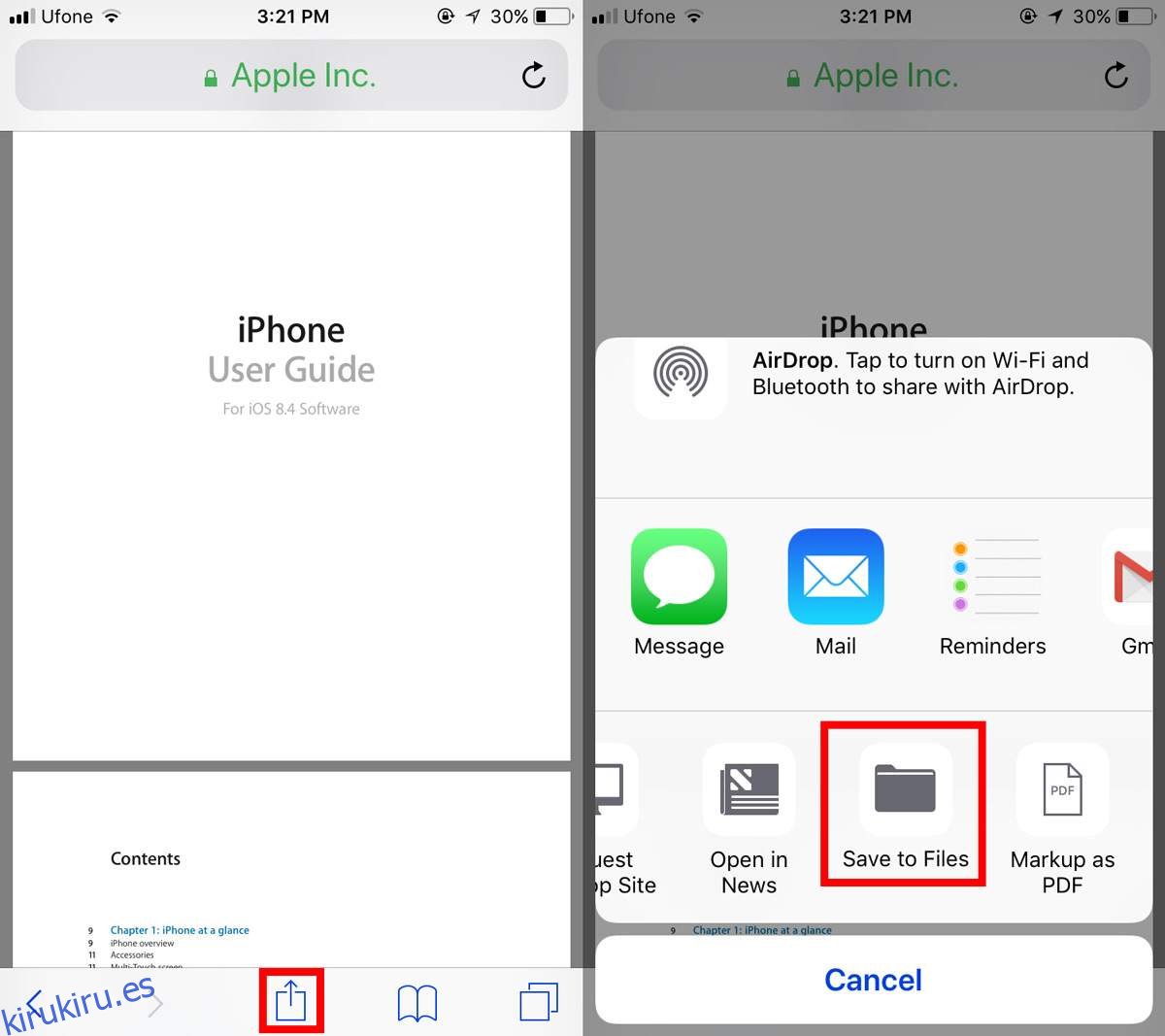Desde sus inicios, iOS no ha tenido una aplicación de exploración de archivos de ningún tipo. Esto fue fácil de entender en ese momento. iOS fue creado para un teléfono que te permitía revisar tu correo electrónico y tenía algunas aplicaciones interesantes. El iPhone fue impresionante para su época. No lo necesitaba para almacenar archivos. Realmente no podías editar archivos en él y Dropbox no existía en ese momento. iOS y los dispositivos que lo ejecutan han evolucionado. Ha llegado a un punto en el que puede usar un dispositivo iOS como el iPad Pro, que es una alternativa de computadora comparable. Apple ahora presentará una aplicación de exploración de archivos adecuada en iOS 11. Si eres parte de la versión beta pública, puedes consultar la aplicación Archivos en iOS 11 ahora mismo si lo deseas. Aquí hay un vistazo completo a la aplicación Archivo en su estado actual.
Tabla de contenido
La aplicación de archivos en iOS 11
No puede crear archivos directamente en la aplicación Archivos en iOS. Lo que puede hacer en su lugar es guardar archivos en el almacenamiento de su dispositivo a través de otras aplicaciones que lo admitan. La aplicación Archivos en iOS admite tanto el almacenamiento local como los servicios de almacenamiento en la nube. De fábrica, es compatible con Google Drive, iCloud Drive y OneDrive. Parece que Dropbox aún no es compatible. Puede crear y guardar archivos a través de aplicaciones en la suite iWork. Para cuando iOS 11 se lance al canal estable, es probable que haya muchas más aplicaciones que puedan guardar archivos en su dispositivo a los que pueda acceder a través de la aplicación Archivos. La aplicación puede abrir algunos tipos de archivos comunes, incluidos PDF, MP3 y MP4.
Cómo guardar archivos
Puede guardar archivos en la aplicación Archivos en iOS 11. Los archivos se pueden guardar desde su navegador o desde su aplicación de correo electrónico. Para guardar un archivo, primero debe abrirlo en una aplicación. Use el menú para compartir y toque la opción ‘Guardar en archivos’ para guardar un archivo en su iCloud Drive.
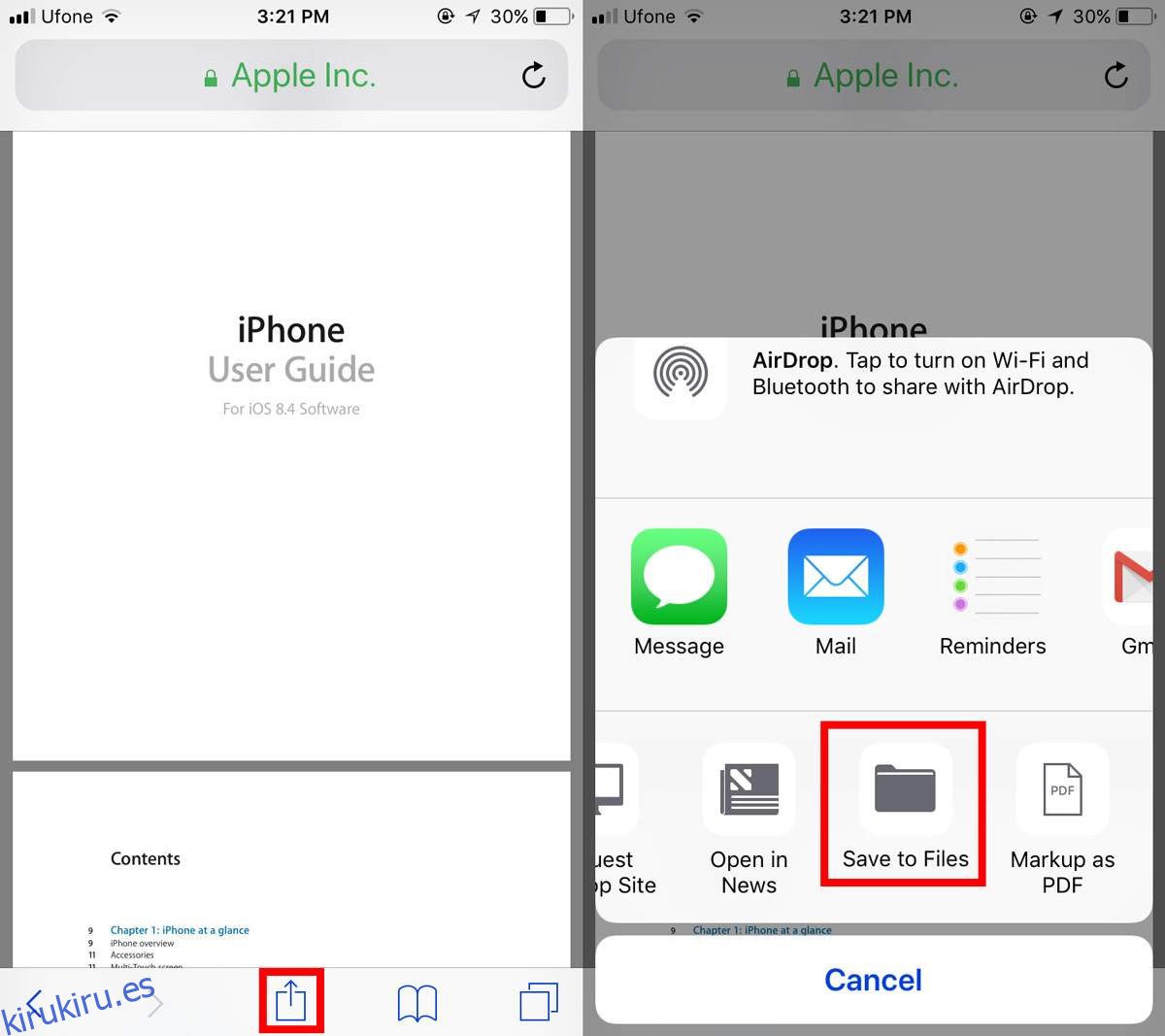
Puede guardar archivos en el local de su dispositivo a través del paquete de productividad iWork y puede mover archivos desde una unidad en la nube a su unidad iCloud.
Cómo agregar / eliminar ubicaciones
Para agregar o eliminar ubicaciones en la aplicación Archivos, ábrala y toque Editar en la parte superior. Asegúrese de que la sección Ubicaciones esté expandida. En la actualidad, si contrae la sección Ubicaciones y toca el botón Editar, la aplicación se bloquea. Estamos seguros de que este pequeño error se solucionará cuando se lance oficialmente iOS 11. Puede habilitar o deshabilitar las ubicaciones de la nube. Las otras dos ubicaciones; su dispositivo y su unidad iCloud están ahí para quedarse. Activa o desactiva el interruptor junto a una ubicación para activarla o desactivarla.
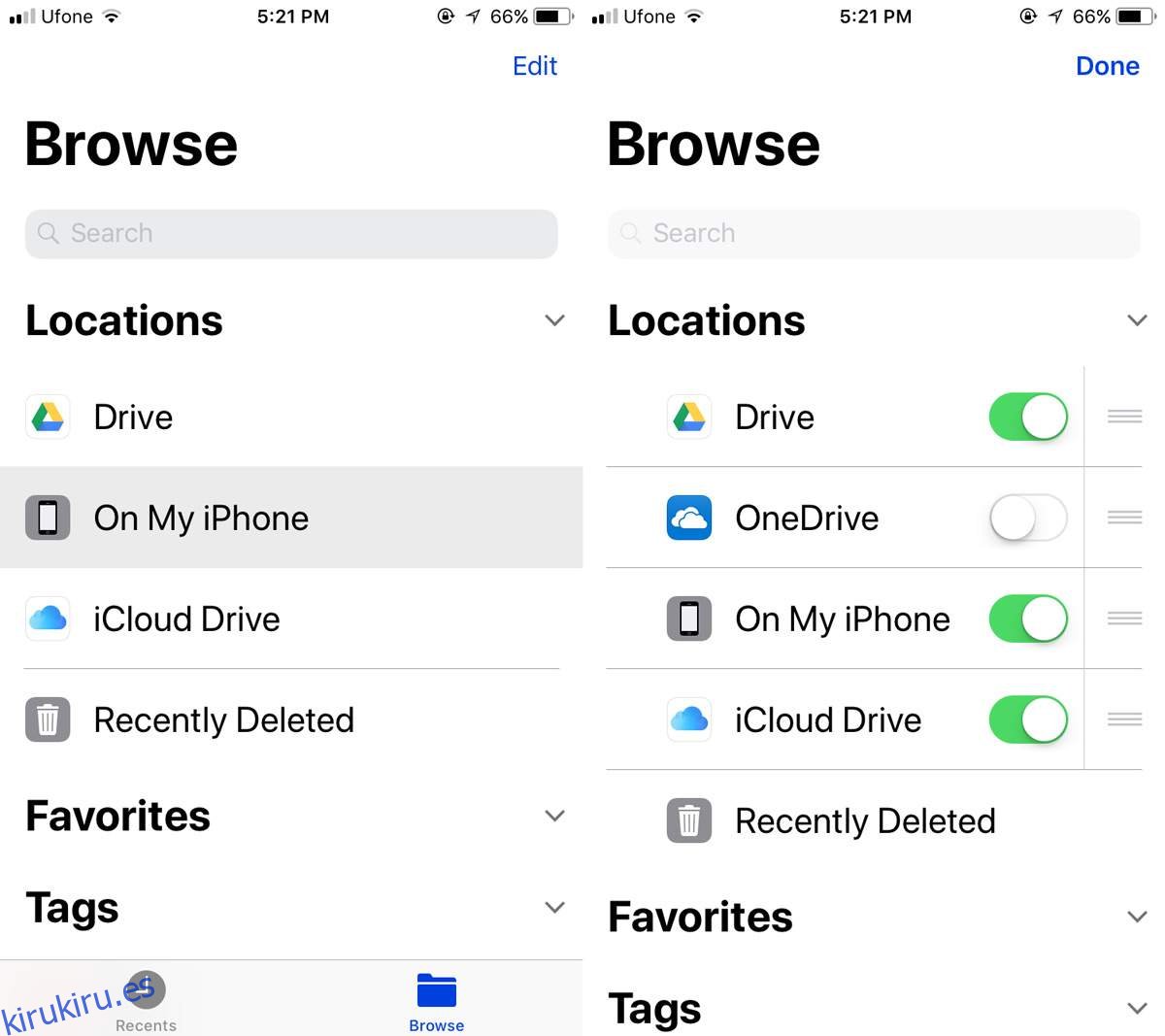
Etiquetas
La aplicación Archivos le permite etiquetar sus archivos para mantenerlos en orden. Las etiquetas se inspiran en la aplicación Finder en macOS. Tiene etiquetas de colores y tres etiquetas llamadas ‘Trabajo’, ‘Hogar’ e ‘Importante’. Puede agregar cualquier otra etiqueta o rótulos, pero es un proceso tremendamente complicado. No es la simplicidad que esperas de Apple.
Para agregar una nueva etiqueta, abra un archivo y toque el botón de compartir. En la parte superior del menú para compartir, donde verá el nombre del archivo, hay un botón ‘+ etiqueta’. Tóquelo y seleccione una de las etiquetas para agregar al archivo, o agregue una nueva etiqueta.
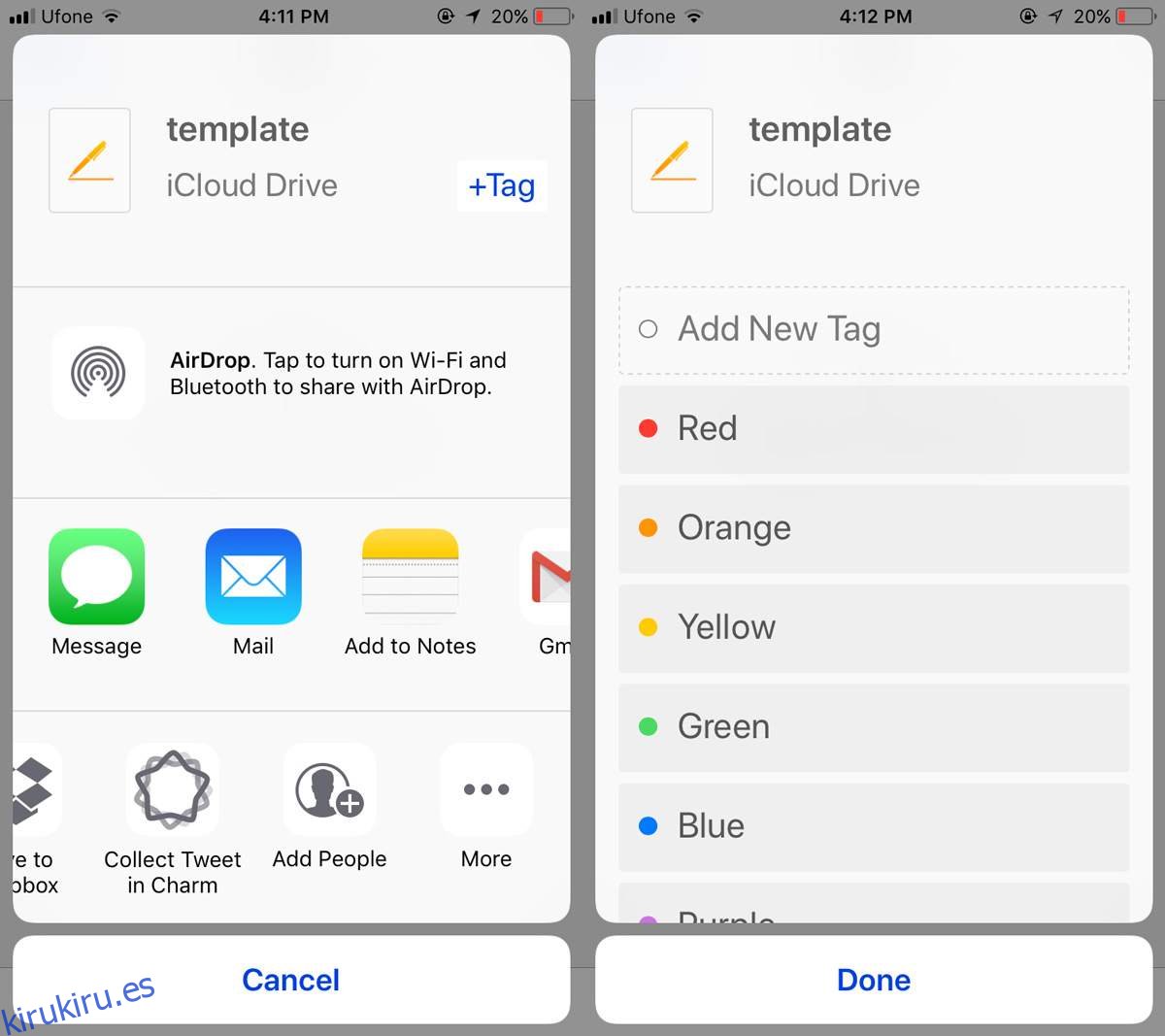
Alternativamente, si no desea esperar a que se abra un archivo, tóquelo y manténgalo presionado. En la barra flotante que aparece, toque la opción Etiquetas.
Carpetas
Puede crear carpetas en su unidad iCloud dentro de la aplicación Archivos en iOS 11. No puede crearlas en la sección En este dispositivo.
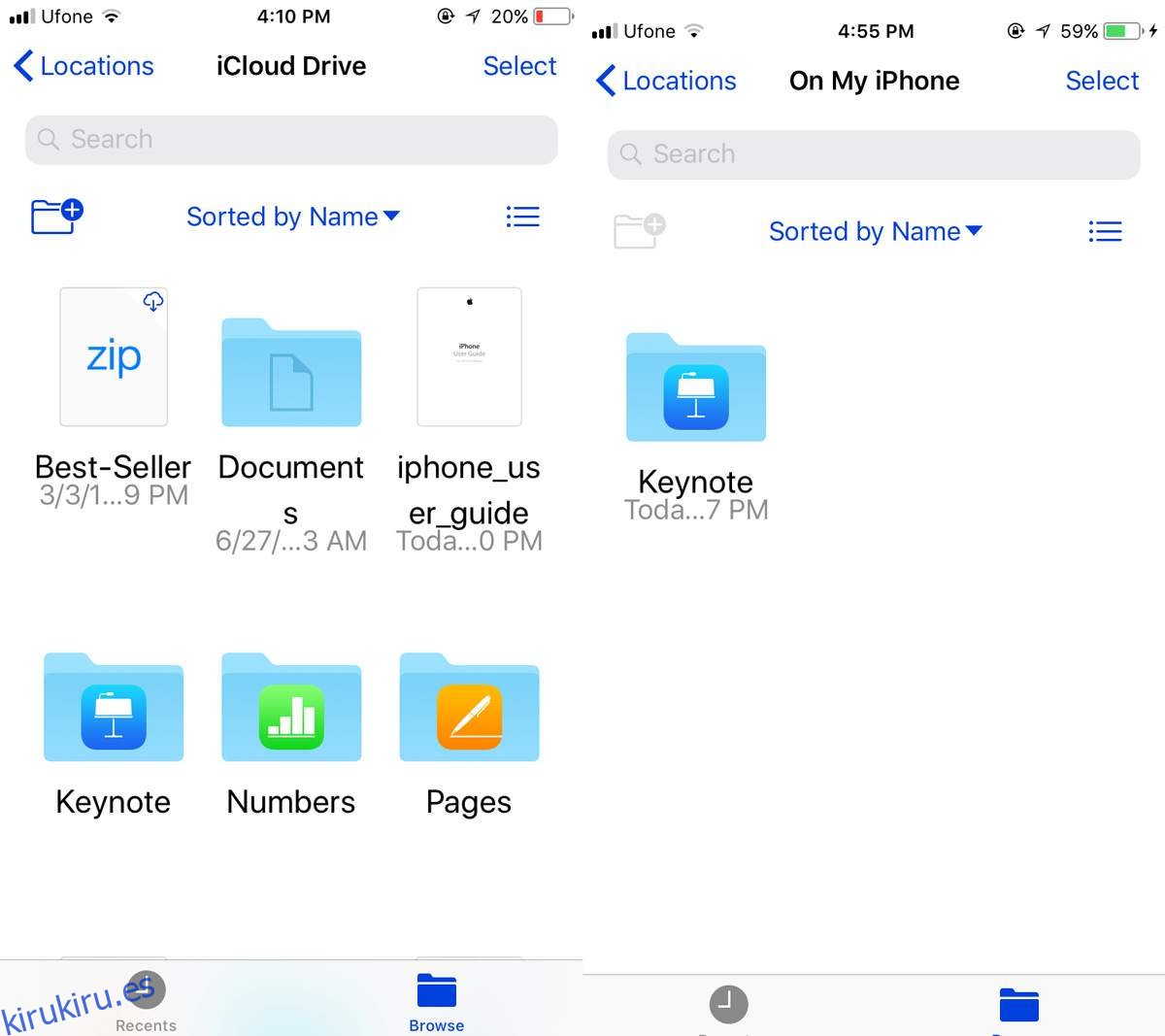
La aplicación Archivos en iOS 11 deja mucho que desear. Dado que solo tenemos la versión beta pública del archivo para explorar, podemos esperar que la mayoría de los errores se solucionen y las características esenciales que se han omitido se agreguen en septiembre / octubre. No estamos seguros de por qué no puede guardar un PDF de Safari en su dispositivo y verlo en la aplicación Archivos, pero esa es una deficiencia grave.